Важно отметить, что это несколько продвинутый вариант, и его следует использовать только пользователям Mac, которые полностью согласны с командной строкой. Используя sudo dd, для ошибки существует небольшое преимущество, и ошибочный идентификатор диска может привести к постоянной потере данных. Этот риск делает этот метод непригодным для начинающих пользователей OS X, вместо этого эти пользователи должны обратиться к более простому подходу к использованию Disk Utility для записи традиционного образа ISO.
Как скопировать ISO-файл на целевой диск с помощью ‘dd’ в Mac OS X
Это приведет к удалению целевого тома, заменяя все данные на целевом диске содержимым ISO. Нет подтверждения, поэтому важно, чтобы вы использовали правильный идентификатор диска и правильный синтаксис, чтобы избежать стирания неправильной вещи. Перед началом работы необходимо создать резервную копию Mac с машиной времени.
- Прикрепите целевой USB-накопитель к Mac, если вы еще этого не сделали, затем запустите Terminal
- Введите следующую команду для печати списка подключенных томов на Mac:
- Найдите имя тома USB целевого диска (в этом примере, «THE_DESTINATION») и обратите внимание на идентификатор (в этом примере «disk3s2»)
- Отключите целевую громкость с помощью следующей команды, заменив соответствующий идентификатор:
- Теперь вы готовы отформатировать целевой диск и «записать» ISO на этот том USB — это приведет к удалению всех данных на целевом диске, заменяющих его ISO, это не может быть отменено — абсолютно важно, чтобы вы нацеливали правильный идентификатор, чтобы избежать непреднамеренной потери данных. Предполагая, что вы знаете, что вы делаете, замените путь iso на ISO для записи на целевой объем целевого идентификатора, используя следующую команду:
- Когда вы уверены, что синтаксис правильный, нажмите «вернуться» и введите пароль администратора, процесс копирования начнется немедленно
Список дискаут
Это может выглядеть примерно так: на каждом Mac это будет по-другому:
$ diskutil list
/ DEV / disk0
#: ИДЕНТИФИКАТОР РАЗМЕР ИМЕНИ ТИПА
0: GUID_partition_scheme * 251.0 GB disk0
1: EFI EFI 209,7 МБ disk0s1
2: Apple_CoreStorage 250.1 GB disk0s2
3: Apple_Boot Recovery HD 650.1 МБ disk0s3
/ DEV / disk1
#: ИДЕНТИФИКАТОР РАЗМЕР ИМЕНИ ТИПА
0: Apple_HFS Macintosh HD * 249.8 GB disk1
Логический том на disk0s2
Разблокирована Зашифрованная
/ DEV / disk3
#: ИДЕНТИФИКАТОР РАЗМЕР ИМЕНИ ТИПА
0: partition_scheme * 5.3 MB disk3
1: partition_map 32.3 KB disk3s1
2: FAT_32 THE_DESTINATION 8.2 GB disk3s2
/ DEV / disk4
#: TYPE NAME
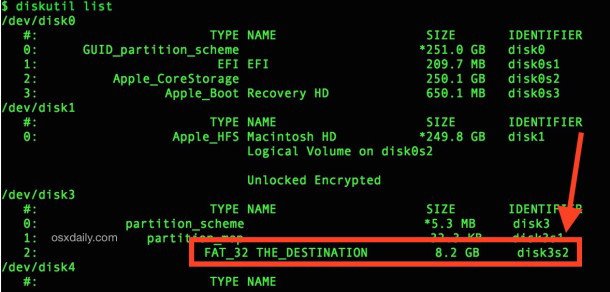
sudo umount / dev / (IDENTIFIER)
Снова используя приведенный выше пример, который не является универсальным:
sudo umount / dev / disk3s2
sudo dd if = / path / image.iso of = / dev / r (IDENTIFIER) bs = 1m
Например, с Windows ISO с именем «Windows10_x64_EN-US.iso» на рабочем столе синтаксис будет выглядеть следующим образом:
sudo dd if = ~ / Desktop / Windows10_x64_RU-US.iso of = / dev / rdisk3s2 bs = 1m
Обратите внимание, что перед идентификатором диска помещается знак «r», что делает команду намного быстрее. «Bs = 1m» в конце — для блокировки, что также ускоряет процесс. Ни одна из этих настроек не требуется для того, чтобы успешно копировать ISO на образ диска, это просто приводит к значительно более быстрому опыту.
Нет индикатора выполнения, поэтому просто подождите, как долго процесс копирования ISO будет зависеть от множества вещей, включая скорость Mac, скорость целевого тома и размер файла ISO, который копируется или записывается к месту назначения.
Когда закончите, вы можете извлечь громкость, он готов к работе.
diskutil eject / dev / (IDENTIFIER)
Для чего это стоит, это работает для копирования образов ISO, которые также не являются загрузочными томами и установщиками. Например, если вы сами установили ISO тома, вы можете использовать приведенную выше последовательность команд для копирования этого ISO на другой том.
Мы рассмотрели аналогичный трюк dd, но приведенные здесь изменения делают этот процесс более быстрым и надежным для некоторых пользователей. Этот метод должен отлично работать во всех версиях OS X, независимо от того, что работает на Mac.
Если вы знаете о другом методе быстрого превращения образов ISO в загрузочные установочные тома, сообщите нам об этом в комментариях!










